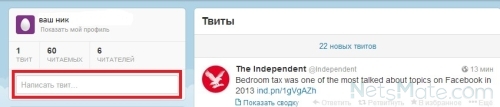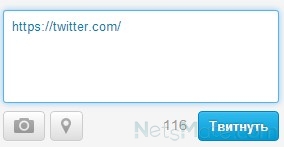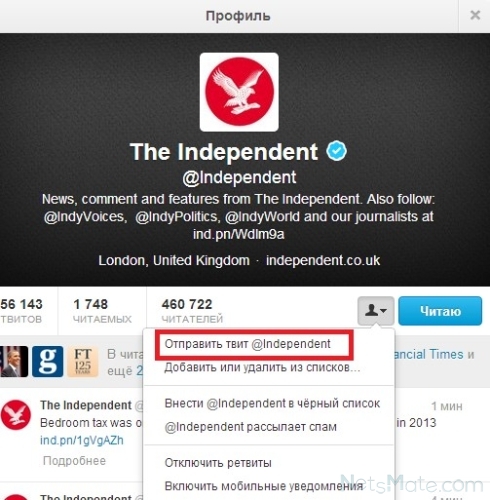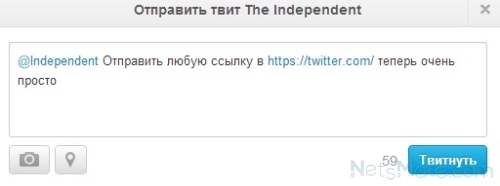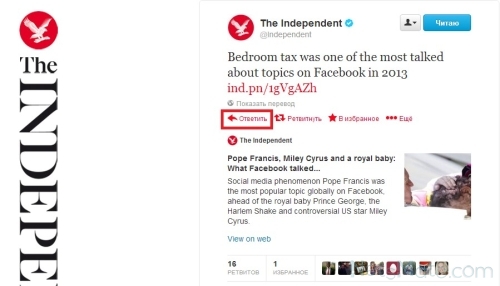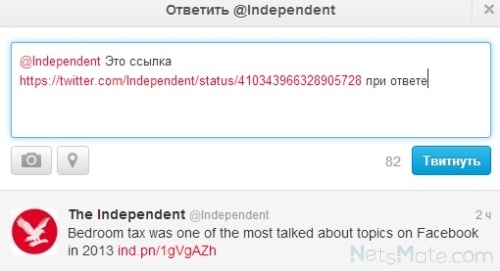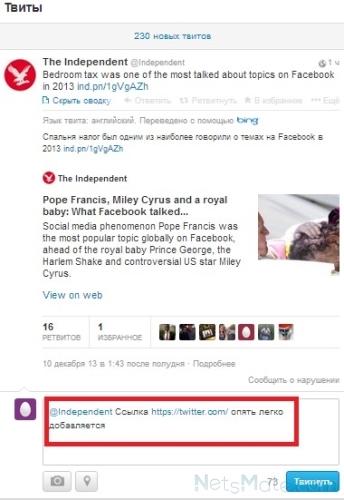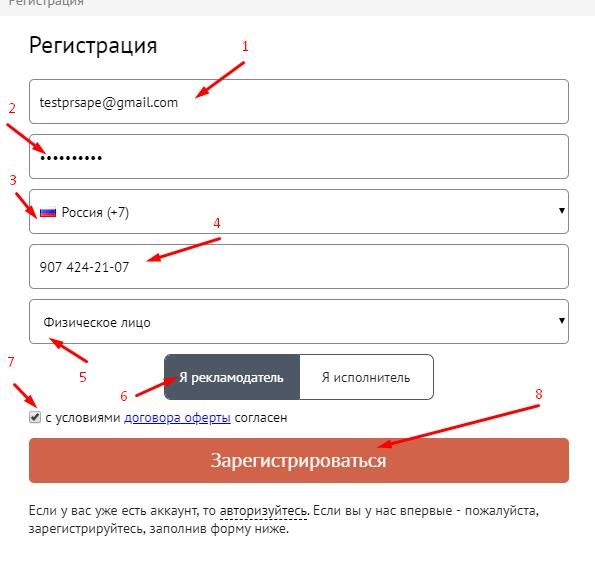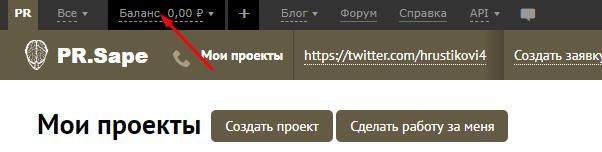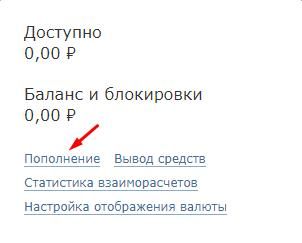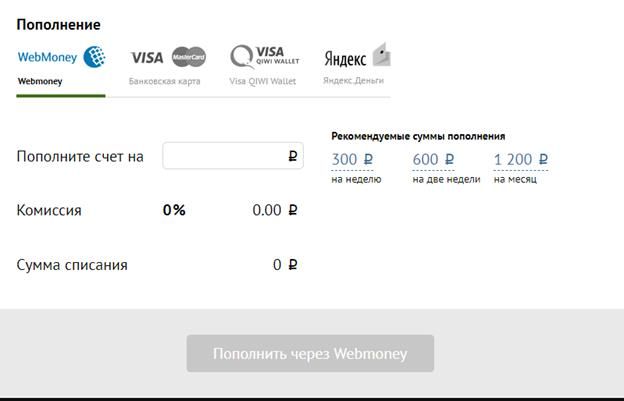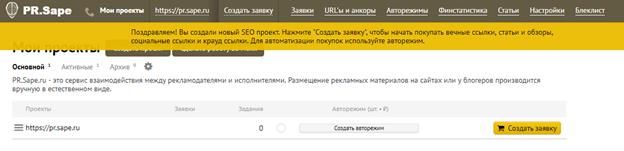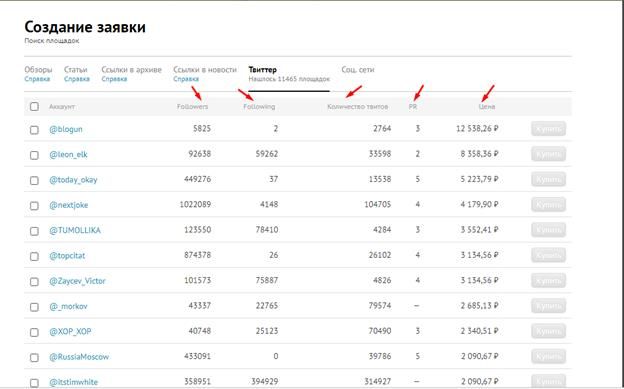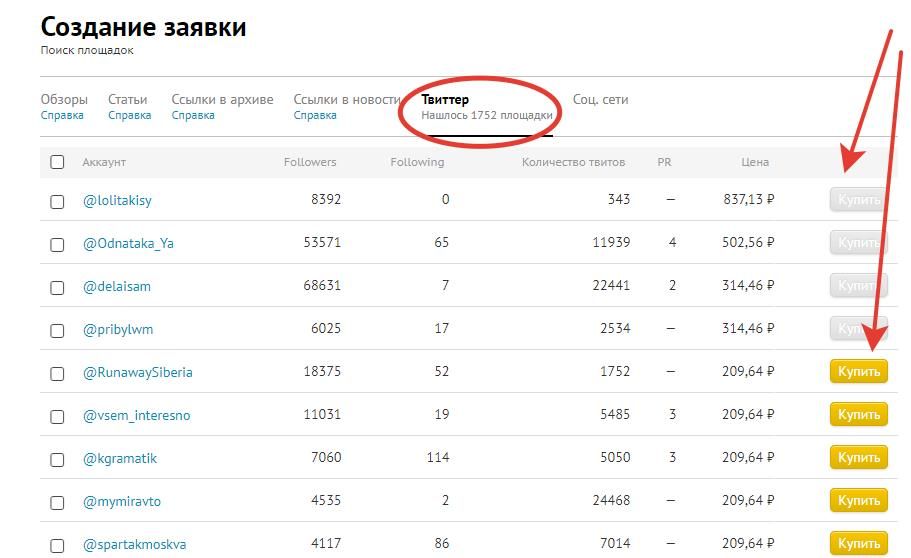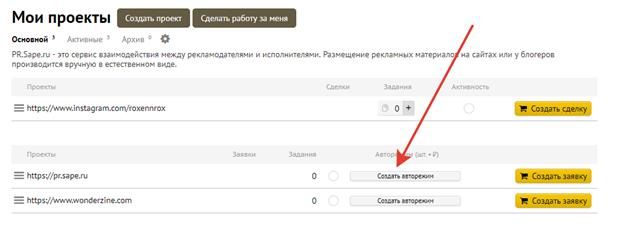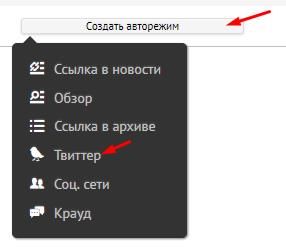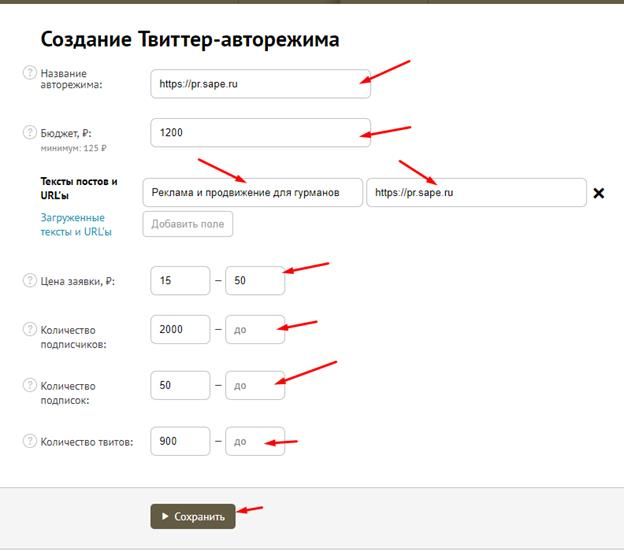Как сделать ссылку на твиттер аккаунт
Как скопировать ссылку на профиль в Твиттере
Скопировать ссылку в Твиттере пользователь сможет с помощью кнопки: «Поделиться» или перейти к веб-версии, с адресной строкой. Внутри социальной сети можно передавать URL в сообщениях друзьям.
Как получить ссылку из Twitter на смартфоне
Скопировать ссылку на профиль в Твиттере пользователь сможет через встроенную функцию. Она расположена под шапкой, в разделе дополнительных опций. Тот же функционал есть и для компьютерной версии, но проще использовать адресную строку.
Варианты, как в Твиттере сделать ссылку:
Если поделиться URL в мессенджере или другой социальной сети – появится миниатюра аккаунта: главное фото, никнейм и описание. По этому адресу можно перейти в социальную сеть и посмотреть общедоступную информацию.
Отправив публикацию, собеседник также увидит уменьшенную копию. Если к твиту была прикреплена фотография или видео – их можно посмотрев, перейдя к оригиналу. Чтобы поделиться постом или странице из закрытого профиля – сделать скриншот с помощью стандартных функций смартфона.
Узнайте, как посмотреть твиты в закрытом профиле. Мы нашли пару запрещенных функций Твиттера. 😲
Копировать URL своего профиля
Владелец может поделиться ссылкой на свою учетную запись, чтобы добавить в других социальных сетях, рассказать о публикуемых материалах.
Как найти адрес своей страницы:
Второй вариант, как отправить URL:
Те же действия можно выполнить и в чужом профиле, получив ссылку. Если владелец страницы сменил никнейм, то адрес становится неактивным. После Twitter.com/ можно поставить знак «@» и вписать свой ник, чтобы обновить URL.
Получить адрес чужого аккаунта
С компьютерной версии можно получить ссылку, нажав по дополнительному меню под шапкой. Вместо «Поделиться», пользователь сможет скопировать адрес напрямую:
С мобильной версии: открыть страницу и нажать сверху три точки: «Поделиться». Далее, нужно выбрать приложение, куда URL будет перенаправлен. Один из вариантов, как обменяться – использовать личные сообщения в Твиттере и отправить друзьям:
Скопировать чужой адрес с компьютерной версии возможно либо через адресную строку, либо отправить в личный чат и уже после, копировать сам URL.
Сделать адрес на пост в Twitter
Кроме того, что можно отправлять ссылки на личные учетные записи, пользователь сможет перенаправить адрес на публикацию.
В мессенджере собеседник увидит название страницы, где опубликовано и часть твита.
Один из вариантов, как использовать ссылки на твиты – вставить на другом сайте. Если у пользователя есть личный блог или сайт, он может скопировать адрес и сделать отдельным блоком. Как встроить твит через URL:
Появится небольшой блок, с пометкой «Твиттер» и текстом уведомления. Такой вариант подходит, чтобы не делать скриншоты и встроить прямую ссылку на автора.
Добавить адрес в описание Твиттера
Владелец личной страницы может указывать URL на другие социальные сети, добавив их в описание.
Как встроить ссылки в профиль Twitter:
Владелец страницы может использовать пункт: «Веб-сайт» или вставить адрес в раздел «Описание».
Все добавленные URL будут кликабельными, то есть посетители профиля смогут перейти по ним. Максимальное количество символов, которые можно заполнить в разделе «Описание» — 160. Чтобы сделать некоторые из адресов короче и добавить больше – использовать сервисы для укорачивания:
Но социальная сеть проверяет основные сведения, которые пользователи размещают в своих учетных записях. И если ссылка ведет на вредоносный ресурс – владелец будет предупрежден через раздел: «Уведомления».
Как поделиться ссылкой в Твиттере
Длина сообщений в Твиттере ограничена 140 знаками. Ссылки позволяют преодолеть это ограничение и делиться любой информацией. Здесь мы поможет разобраться, как сделать ссылку в Твиттере.
Вставить гиперссылку в Твиттере можно как при написании собственного твита, так и если вы хотите переслать ссылку конкретному получателю в Твиттере или сделать это при ответе на его твит.
Как добавить ссылку в Твиттере при создании собственного твита
Нажимаем на форму «Написать твит. «
В раскрывшуюся область вставляете ссылку
Добавляйте произвольный текст
Как поделиться ссылкой в Твиттере при отправке твита конкретному пользователю
Выбираем «Отправить твит @пользователь»
Добавте ссылку и сопроводительный текст
Как вставить ссылку в Твиттер при ответе
Вы заходите на интересующий вас твит, выбираете пункт «Ответить». Это может выглядеть так:
Возможность ответить. Вариант 1
Возможность ответить. Вариант 2
В открывшемся окне ответа вставляете гиперссылку. Это будет выглядеть так:
Использование ссылки при ответе. Вариант 1
Использование ссылки при ответе. Вариант 2
Короткие ссылки в Twitter
Иногда гиперссылки бывают слишком длинные и могут превышать выделенные для каждого твита 140 знаков. Твиттер решил эту проблему и сокращает их автоматически до 22 знаков (в случае защищенного соединения с использованием https – до 23).
При этом сайты, на которые ссылаются, проверяются на безопасность и соответствие требованием Твиттера (например, отсутствие жалоб от пользователей). В случае их нарушения, выдается соответствующее предупреждение.
Вы так же можете пользоваться сторонними сервисами сокращения ссылок, но они также будут обработаны Твиттером. Однако обратите внимание, что сервис по сокращению ссылок Твиттера действует только для этой соцсети, то есть вы не можете им воспользоваться, чтобы размещать сокращенные Твиттером гиперссылки на сторонних ресурсах.
Ссылки в Твиттере или на Твиттер?
Эта статья посвящена тому, как делать ссылки в Твиттере, то есть при добавлении сторонник ссылок при публикациях в социальной сети Твиттер. Если же вас интересует ссылка на Твиттер, то есть на вашу учетную запись или твит в соцсети, смотрите соответствующий материал.
Как добавить ссылку в твит
Оставляем ссылки на свои твиттер аккаунты.
Твит по ВЭДу то ж надо завести
Не впечатлил меня пока твиттер. Надо его понять видимо ))
Возможно, это работает только при очень большом количестве контактов.
http://twitter.com/Vadim_Iliin.
Тоже не сосем понимаю этот проект. Но о нём много позитивных отзывов, по-этому надеюсь, что смогу разобраться и открыть таки для себя его полезность.
Юлия, видите здесь под каждым комменом расположены кнопки связи со своими аккаунтами в 5 самых распространенных социальных сетях: Майл-ру, В контакте, Твиттер, Фейсбук и ЖЖ. Этим и определяется интерес к данным сетям.
То есть я могу одним кликом транслировать ссылку на тему здесь в свой твит на http://twitter.com/Vadim_Iliin. Это очень удобно.
Я пока там ничего не поняла((( может кто-нибудь просветит что тут такого ВАУ?
Чтобы освоиться в twitter нужно немного времени и терпения!
Ну и конечно почитать как его эффективно использовать. 🙂
Сейчас в интернете множество ресурсов на эту тему.
Введите нужный вопрос и сразу получите ответ!
Как купить ссылки с Твиттера. Пошаговая инструкция
Как известно, ссылки из Твиттера (Twitter.com) помогают поднять сайт в ТОП выдачи и повышают общую видимость сайта в поиске. Таким образом, ссылки из Twitter играют положительную роль в продвижении.
Сервис PR.Sape — инструмент интернет-маркетинга для продвижения, рекламы и пиара. С его помощью можно без труда закупать ссылки на нужный сайт из соцсетей, в том числе и с Твиттера.
Мы подготовили пошаговую инструкцию о том, как это сделать. Для любителей смотреть видео есть скринкаст с инструкцией, а текстовую пошаговую инструкцию читайте ниже.
Как купить ссылки с Twitter в ручном режиме?
Шаг 1. Регистрация
Алгоритм действий нового пользователя:
Готово. Теперь у вас есть личный кабинет, где можно покупать ссылки, отслеживать свои проекты и даже выгружать все данные в Excel.
Шаг 2. Пополнение счета
Чтобы получить возможность работать полноценно, требуется пополнить баланс. Сделать это просто — процесс занимает до 2-х минут. Моментальные зачисления.
В левом верхнем углу кликаете на «Баланс».
Для пополнения счета есть 4 способа:
WebMoney. (комиссия — 0%)
Visa/MasterCard (комиссия — 5%)
Яндекс. Деньги (комиссия — 5%).
Минимальная сумма пополнения — 100 руб.
Шаг 3. Профиль и создание проекта
В профиле пока пусто.
Проект отображается в профиле вот так:
Шаг 4. Покупка ссылки в Twitter, или Создание заявки
Для покупки ссылки требуется создать заявку: нажимаете «Создать заявку» и на всплывающем меню выбираете «Твиттер».
Изначально площадки ранжируется по цене (от высокой к более низкой). Пользователь может перенастроить параметры в один клик — просто нажимаете на нужную колонку. Например: 1 клик по «Цена» – и она меняется от меньшего к большему, второй клик по «Цена» — и она меняется от большего к меньшему.
То же самое происходит и со всеми остальными критериями выбора площадки: количеством твитов, PR, Following и Followers.
Для более точного поиска предусмотрен фильтр, где данные можно выставить вручную. Кроме того, есть возможность добавлять заявки в избранное с помощью звездочки слева, и искать площадки уже среди них.
Вот пример настроек:
На этим настройкам нашлось 1752 площадки, как мы видим. Теперь остается нажать кнопку “Купить”, и заявка отправится исполнителю. Всё максимально просто и удобно.
Серая кнопка “Купить” означает, что на моем счету недостаточно денег для верхних заявок (я пополнила счет всего на 300 рублей), зато заявки пониже за 200 рублей я могу купить прямо сейчас. К слову, никто не мешает пополнить счет еще раз и приобрести верхние.
Как купить ссылки в Твиттер, используя авторежим
Если вам некогда заниматься покупкой ссылок вручную, можно делать это в авторежиме. Нужно лишь выставить настройки под ваши критерии и запустить закупку ссылок.
Создание Твиттер-авторежима
Возвращаемся в раздел «Мои проекты» и находим кнопку «Создать авторежим».
Готово! Теперь ссылки будут покупаться на автомате, исходя из заданных критериев.
Мы создали максимально комфортные условия для покупки ссылок в Twitter за 10-15 минут. Так мы помогаем найти заказчику и исполнителю друг друга. =)
Попробуйте покупать ссылки из Twitter — и увидите результат уже через неделю.
Зачем Twitter нужен компаниям
Тут начинается все самое интересное, т. к. многие компании не знают, зачем нужен «Твиттер» и как им пользоваться. Чтобы это понять, надо знать особенности системы и ее отличия от других соцсетей. Информация о планируемых, происходящих и произошедших событиях распространяется в «Твиттере» быстрее, чем на любом сайте или в соцсети. Есть данные, согласно которым скорость распространения информации в «Твиттере» составляет приблизительно 5 мин., на радио – 30 мин., по ТВ – 2 часа. «Твиттер» — это модно. «Твиттером» пользуются все компании, заинтересованные в продвижении на рынке, а также следящие за современными тенденциями и идущие в ногу со временем. Поэтому, если у вас есть «Твиттер», вы не только следуете своеобразной моде, но и делаете вашу компанию, продукт или сообщение известным для миллионов пользователей.
Как устроен «Твиттер»
Все зарегистрированные на официальном сайте пользователи «Твиттера» могут отправлять сообщения не длиннее 280 символов. В них может содержаться любая информация (новости, мнения, события, идеи), а также прикрепленные ссылки на страницы ресурсов (полезную информацию, новости, статьи, приколы и пр.). Особо популярны ссылки на видео и изображения (картинки, фото, приколы, музыку). Важными параметрами популярности пользователей являются число фоловеров и ретвитов их сообщения.
Фоловер (от английского follow — «следовать») — последователь, т. е. человек, следящий за сообщениями определенного пользователя ресурса. Если у вас много подписчиков, это означает, что им полезен и интересен предлагаемый вами контент.
Ретвит – публикация вашего сообщения другим пользователем, перенос на его страницу. Для повторения сообщения нужно нажать специальною кнопку Retweet или вставить до цитируемого сообщения буквы RT. Если сообщение цитируется, значит, что оно интересное и пользователи хотят поделиться им со своими подписчиками. Система ретвитов — это отличный способ популяризировать сообщение для друзей и друзей друзей.
Многомиллионная аудитория может донести одно сообщение до большого количества людей, если она посчитает его интересным и важным. По сути, «Твиттер» позволяет бесплатно рекламироваться среди современной, большой и мобильной аудитории.
Что можно написать
Своим постом вы должны донести до аудитории определенную мысль, интересную информацию или мнение. Только так вы сможете получить много ретвитов, а за вашей страницей будет следить большое количество фоловеров. Вы можете сообщать в своих твиттах о проводящихся акциях или новостях компании, которые будут интересны широкой аудитории, выкладывать интересные фото и видео, относящиеся к вашей отрасли, размещать ссылки на полезные материалы, рассказывать новости в вашей отрасли или размещать на них ссылки, делиться мнениями вашей компании по вопросам, обсуждаемым как в Интернете в целом, так и в группах пользователей социальной сети, делиться советами и консультировать по вопросам, в которых компетентны сотрудники вашей компании. При грамотном подходе пользователи «Твиттера» будут всегда обращаться к вам как к эксперту в своей области. Потенциальные клиенты увидят, что вы всегда владеете самой свежей, интересной и полезной информацией, относящейся к вашей сфере работы.
Как сделать «Твиттер» популярным
«Твиттер» представляет собой такой же канал общения с аудиторией, как и остальные. Правила общения в этой социальной сети такие же, как и в других.
Внимательно относитесь к вашим последователям. Наиболее интересных пользователей можете сами рекомендовать для следования. Не забывайте благодарить пользователей за их ретвиты.
Ведите себя вежливо со всеми пользователями.
Отвечайте на отправленные вам сообщения, а также на те, в которых вас упоминают.
Пишите действительно интересную и актуальную информацию, которая может являться полезной другим. Публикация только сухих новостей и самореклама не принесут вам пользы.
Старайтесь добавлять новые сообщения хотя бы раз в день. Если вы не можете опубликовать что-либо интересное, лучше не публикуйте ничего.
Делайте ретвиты. Это считается одним из важных правил поведения в «Твиттере». Если вам понравилось сообщение пользователя и кажется интересным, не копируйте его и не выдавайте за ваше. Cделайте ретвит и укажите автора поста.
Не публикуйте по 10 сообщений сразу. Спам раздражает и может привести к блокировке.
Старайтесь дополнять сообщения ссылкой на полную версию материала, картинку или видео. Картинки и видео особенно быстро распространяются по Сети с помощью «Твиттера».
Не рассылайте рекламу и спам. За это ваш профиль может быть забанен.
У новичков распространено мнение, что добавление всех подряд для следования (follow) полезно. Мы советуем не делать этого. Добавляйте только интересных вам людей и не засоряйте профиль. При соответствии всем приведенным выше правилам ваша компания будет иметь большое преимущество перед конкурентами.
Варианты регистрации
Процесс создания учетной записи достаточно простой. Для ее прохождения можно использовать как смартфон с операционными системами Android или IOS, так и ПК.
С телефона
Для начала регистрации со смартфона требуется скачать официальное приложение Twitter через AppStore или Google Play. Оно абсолютно бесплатное и полностью переведено на русский язык, поэтому разобраться не составит труда.
После того как вы скачали приложение, нужно пройти упрощенную регистрацию в соответствии с инструкциями и подсказками. Заполните свободные поля, укажите логин, номер e-mail или телефона, а затем подтвердите создание учетки и начните вести микроблог. Пользователи смартфонов получат полный функционал социальной сети, в том числе и возможность редактирования собственных данных, что позволит изменить в любое удобное время имя пользователя, ник или пароль.
С компьютера
Для создания аккаунта в «Твиттере» через ПК зайдите на официальный сайт twitter.com. На главной странице вы увидите лаконичное меню, которое разделено на две части. В правой нужно нажать на кнопку «Регистрация». На новой странице вы увидите форму, состоящую из пяти шагов.
Шаг 1. На этом этапе требуется ввести имя пользователя, показываемое на главной странице профиля (в дальнейшем можно изменить), и телефон. Кроме номера при регистрации вы можете использовать ваш e-mail. Для этого выберите вариант «использовать электронную почту».
Шаг 2. После того как вы ввели данные, нажмите кнопку «Далее». Перед вами откроется раздел, где настраивается учетная запись Twitter — поставьте галочки напротив нужных пунктов (этот шаг не является обязательным, вы можете его пропустить).
Шаг 3. На этом этапе осуществляется проверка. Просмотрите внимательно данные, которые были указаны на первом этапе. Если вы ошиблись, то сейчас можете изменить введенную информацию: телефон или электронную почту, имя. Когда все указанные данные совпадают, нажмите кнопку «Зарегистрироваться».
Шаг 4. На номер мобильного телефона или e-mail, который вы указали при регистрации, поступит код для подтверждения. Введите его в соответствующее поле.
Шаг 5. На этом этапе вы можете защитить ваш блог и придумать собственный пароль, состоящий более чем из 6 символов. После того как вы его успешно подтвердили, нажмите кнопку «Далее» и подождите несколько секунд. Вы создали ваш аккаунт!
Что делать после регистрации
После того как регистрация аккаунта успешно пройдена, соцсеть предложит вам сделать выбор категорий, которые могут вас заинтересовать. Вы можете пропустить этот этап, но, чтобы улучшить конвертацию новостей, лучше указать интересующие разделы. Затем вам нужно перенести контакты из телефонной книги (если при регистрации указали телефонный номер) или e-mail (при вводе электронной почты). Вы можете пропустить и этот шаг и нажать кнопку «Не сейчас». После прохождения регистрации пользователь может изменить номер телефона, собственный логин в «Твиттере», адрес электронной почты.
На главной странице вы можете:
выполнить загрузку фотографии профиля;
заполнить раздел «О себе»;
ввести адрес собственного сайта;
указать дату рождения;
поменять цвет темы.
Верификация аккаунта
Верификация — это подтверждение подлинности учетной записи. Эта процедура требуется крупным блогерам, популярным в «Твиттере» или иных соцсетях и имеющим большое количество фоловеров. Верификация профиля происходит через спецформу в настройках учетки. Укажите в запросе номер телефона, подтвержденный и указанный при регистрации, e-mail, фото профиля, личную информацию, личный блог или сайт, отсутствие защиты Twitter. Чтобы верифицировать личную страницу, требуется указать дату рождения. Для успешной верификации надо иметь большую целевую аудиторию, а также популярность за пределами этой соцсети. Например, иметь личный сайт, YouTube-канал, блог, страницу на «Википедии» и пр. С помощью подтверждения профиля пользователи будут выделять оригинальную страницу среди фейков. Срок верификации составляет до одного месяца.
Изменение фотографии профиля
После того как вы авторизовались на сайте, будет открыта главная страница учетки. В верхней части вы увидите панель для быстрого доступа. Наведите курсор на правый верхний угол, а затем сделайте щелчок мышью. Откроется меню. В нем нужно выбрать «Настройки», а затем открыть «Профиль» и перейти по ссылке «Изменить фотографию». Затем выберите изображение на компьютере или сделайте снимок. После загрузки фото появится в профиле. Выбранная картинка отобразится рядом с опубликованными записями. Сделать профиль еще красивее поможет загрузка изображения шапки в требуемом разрешении. Здесь же пользователь может указать местоположение и имя, добавить информацию о себе, соединить аккаунт в Twitter и учетную запись в Facebook.
Изменение фона
Для того чтобы изменить фон, откройте настройки и перейдите в раздел «Оформление». Затем из списка выберите стандартную тему. При желании вы можете нажать кнопку «Изменить фон» и выполнить загрузку фотографии с компьютера. Файл должен весить не более 2 Мб. Если рядом с пунктом «Запостить» вы установите флажок, картинка распределится по фону мозаичным способом. После этого кликните по «Сохранить изменения».
Создание нового поста
Как использовать «Твиттер» для общения? После того как вы настроили основные параметры, можете написать первый пост, который увидят все ваши подписчики. Для создания нового твита щелкните значок на верхней панели в правом углу. Возникнет окно, в котором вы можете описать какое-либо событие, разместить ссылку на фотографию или интересную информацию. Для добавления картинки кликните по изображению фотоаппарата на нижней панели в левом углу и загрузите снимок с компьютера. После того как текст будет готов, нажмите «Твитнуть». Приставка «#» позволяет создавать метки. С помощью хештегов можно найти темы по выбранным словам и вовлечь других пользователей в беседу.
Создание личного сообщения
Для отправки письма одному из подписчиков кликните по изображению конверта вверху. Затем нужно выбрать «Новое сообщение». Возникнет окно, где нужно указать получателя и добавить текст письма. Затем щелкните по кнопке «Отправить сообщение». Вы также можете выбрать получателя из списка подписчиков и кликнуть по конверту. Далее перейдите в раздел «Отправить личное сообщение» и напишите текст.
Как использовать «Твиттер», чтобы набрать большое количество активных подписчиков? Для этого необходимо своевременно публиковать посты, способные заинтересовать читателей, а также постоянно поддерживать с ними контакт. Вы можете выбирать ленты, которые могут быть интересны другим пользователям. Это позволит привлечь подписчиков и увеличить трафик.